win7 Ghost版系统安装详细图文教程
发布时间:2022-06-04 文章来源:深度系统下载 浏览:
|
Windows 7,中文名称视窗7,是由微软公司(Microsoft)开发的操作系统,内核版本号为Windows NT 6.1。Windows 7可供家庭及商业工作环境:笔记本电脑 、平板电脑 、多媒体中心等使用。和同为NT6成员的Windows Vista一脉相承,Windows 7继承了包括Aero风格等多项功能,并且在此基础上增添了些许功能。 随着微软公司宣布对windows xp系统停止更新以后,win7 Ghost版系统成为了最多网友使用的系统。今天windows7之家小编就要为网友们带来win7 Ghost版系统安装教程。有了win7 Ghost版系统安装教程以后,网友们肯定都能顺顺利利的安装win7 Ghost版系统。 1.U盘的制作和BIOS完成后,将电脑重新启动。 2.重启后进入口袋PE选择界面时,选择第一项“启动口袋U盘win2003PE维护系统”,并按下回车键(即键盘上的enter键)。如图1 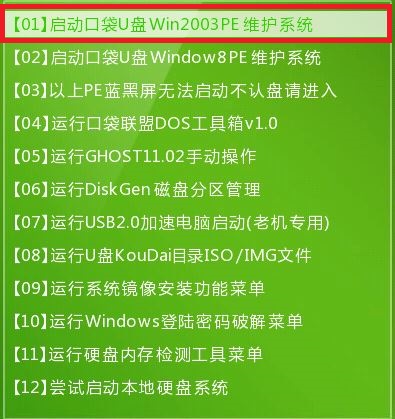 win7 Ghost版系统安装教程图1 3.双击打开桌面上的“口袋PEGhost”。如图2  win7 Ghost版系统安装教程图2 4.选择你要安装的磁盘,然后找到你下的win7 32的镜像文件。如图3 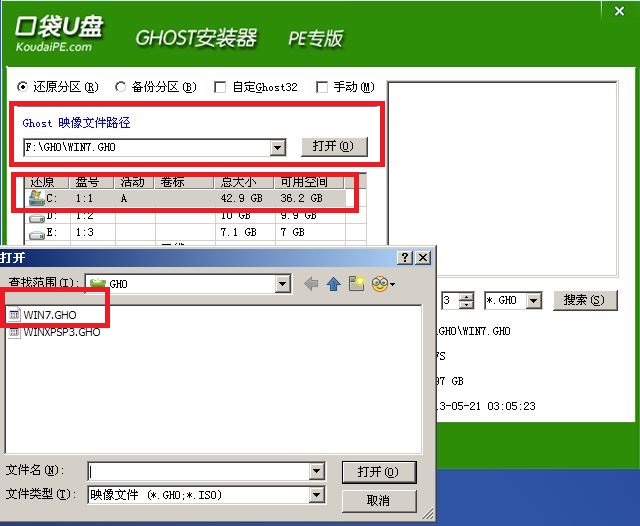 win7 Ghost版系统安装教程图3 5.选择我们要重装系统的位置,点击“确定”。如图4 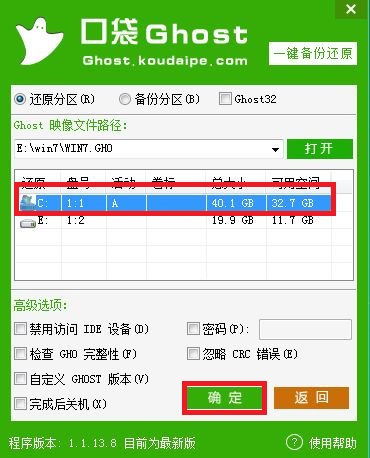 win7 Ghost版系统安装教程图4 6.然后点击确定,在弹出的对话框里选择“是”。(安装系统前事先把c盘重要的数据拷贝到其他磁盘)如图5 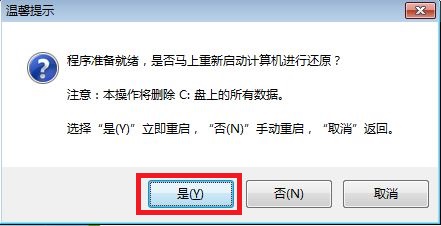 win7 Ghost版系统安装教程图5 7.接着出现系统还原进度界面。如图6  win7 Ghost版系统安装教程图6 8.系统还原完成后,电脑重新启动,请耐心等待,系统将会进行全自动安装。直到安装激活完成。联想win7系统也是不错的,网友们不要错过了。 上面所描述的全部内容就是windows7之家小编为网友们带来的win7 Ghost版系统安装教程了,只要网友们按照win7 Ghost版系统安装教程提供的步骤一步一步细心安装,肯定就能成功安装系统的。到时候全新的ghost windows7系统就会出现在我们面前。 Windows 7简化了许多设计,如快速最大化,窗口半屏显示,跳转列表(Jump List),系统故障快速修复等。Windows 7将会让搜索和使用信息更加简单,包括本地、网络和互联网搜索功能,直观的用户体验将更加高级,还会整合自动化应用程序提交和交叉程序数据透明性。 |


